1、首先我们打开PS软件,在进球之前小编已经找到了一个蔬菜,这个人物图片的面部有很多斑,而且毛孔比较粗大,接下来我们就来对它进行精修。
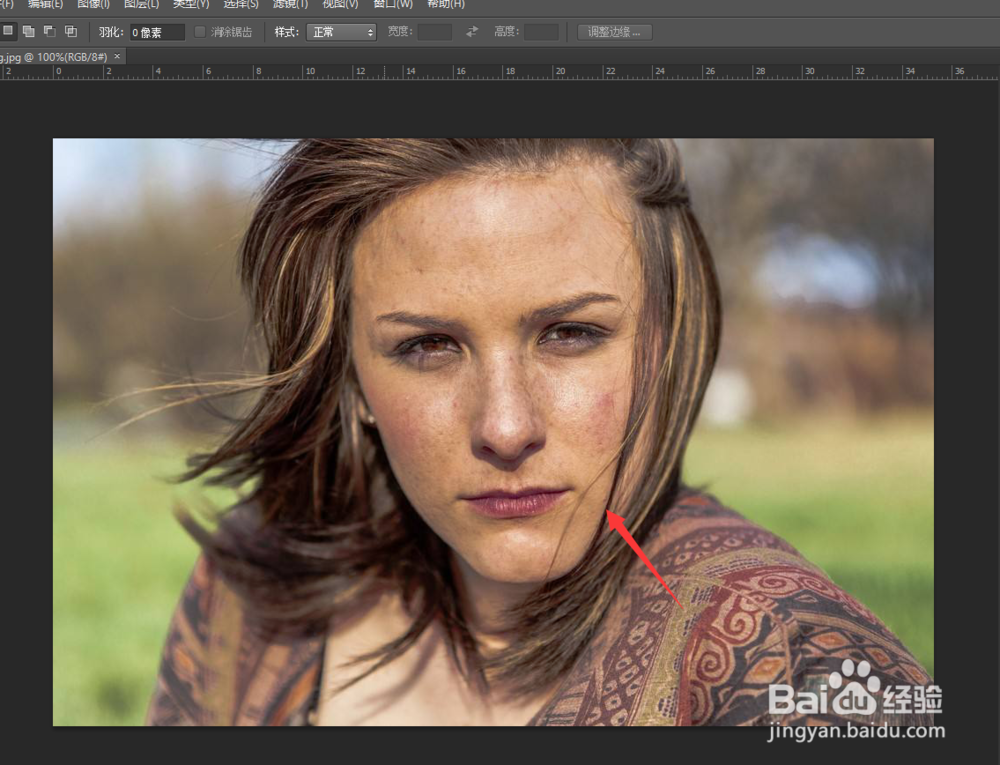
2、接着我们按住CTRL键加j键,拷贝出两个背景图层即可。

3、拷贝完背景图层之后,我们首先对第1个图层进行操作,点击上方的滤镜,模糊,选择模糊为表面模糊。

4、接着我们设置高斯模糊的半径为6像素,在右上角可以看到模糊后的预览图。

5、然后我们对第2张图片也进行一下模糊,但是我们选择的是高斯模糊,我们设置高斯模糊半径为0.8像素。


6、然后我们在第1张图片之上插入一个图层蒙版,然后设置黑色画笔,将脸部之外的背景给还原出来。


7、然后我们再使用黑色画笔工具,将人物的眼睛和眉毛还原出细节。

8、最后我们再将人物的鼻梁和嘴巴的细节给还原出来,使用黑色画笔工具即可。

9、最后我们来看一下对比图吧,两张图精修效果还是相当不错的。今天的PS面部精修教程就为大家介绍到这里,希望对大家有所帮助。


